Как да направите брошура в Microsoft PowerPoint
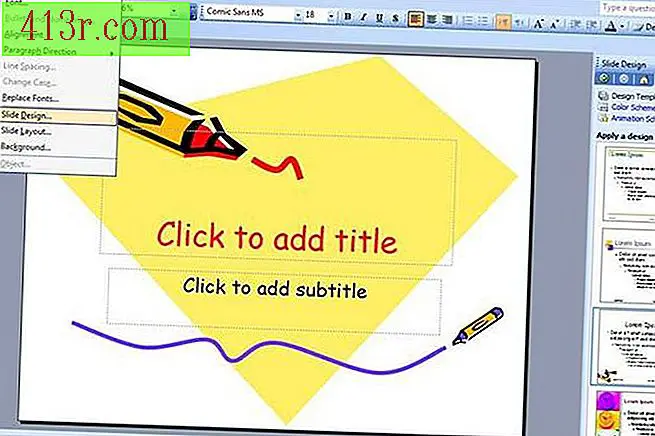
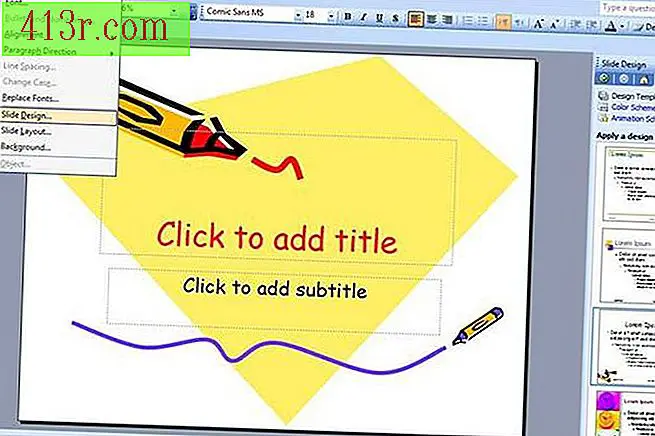 спасяване
спасяване Отворете нова празна презентация в PowerPoint. Изберете слайд или дизайн на тема. В PowerPoint 2007 отидете в раздела "Дизайн" и изберете тема. В PowerPoint 2003 или по-рано отидете в менюто "Format" и кликнете върху "Slide Design". Изберете фон, който е подходящ за бизнеса ви, който не е твърде тъмен, прекалено ярък или не се вижда, когато текстът ви се показва.
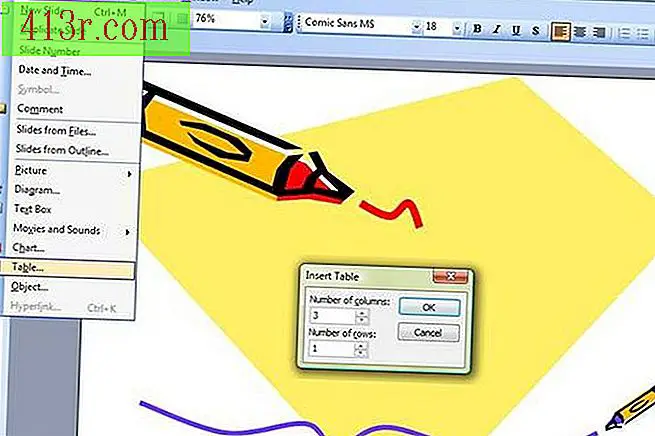 спасяване
спасяване Премахнете маркерите от слайда, например текстовите полета, като кликнете върху тях, за да ги изберете и натиснете клавиша "Изтриване". Поставете таблица на страницата. В PowerPoint 2007 отидете на "Insert" и кликнете върху стрелката в падащото меню под "Tables". В PowerPoint 2003 или по-рано отидете на "Insert" и кликнете върху "Table". Поставете таблица с три колони и един ред.
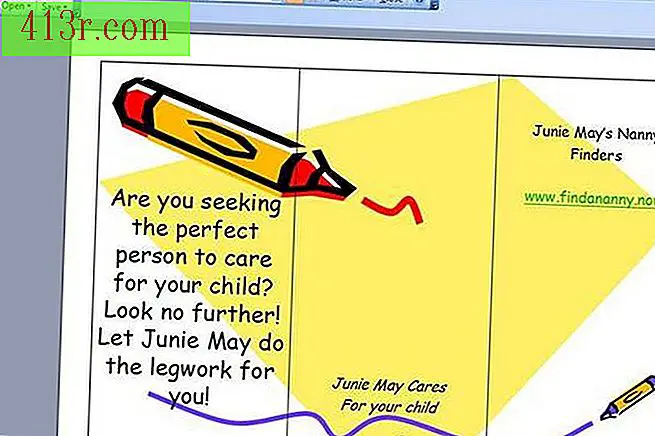 спасяване
спасяване Плъзнете масата, за да покриете целия слайд. Въведете текста в таблици и графики, като фирменото лого. Третата колона на таблицата ще бъде корицата на брошурата. Средната колона ще бъде задната част на брошурата. Първата колона ще бъде правият ревер на брошурата.
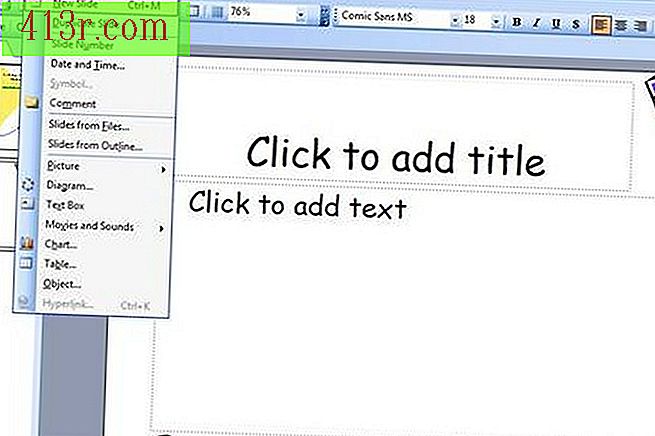 спасяване
спасяване Поставете втори слайд. Този слайд ще бъде вътрешната част на тройната брошура. За да вмъкнете нов слайд в PowerPoint 2007, кликнете върху "Нов слайд" в раздела "Старт". В PowerPoint 2003 или по-рано отидете в менюто "Вмъкване" и кликнете върху "Нов слайд". Вторият слайд ще сподели една и съща тема като първата, но вероятно ще е малко по-различна, като добави интерес и професионализъм към брошурата.
 спасяване
спасяване Премахнете маркерите от слайда. Поставете таблица от един ред на три колони на втория слайд. Плъзнете го, докато не разполагате с размера на слайда, за да напишете текста и да вмъкнете графиките.
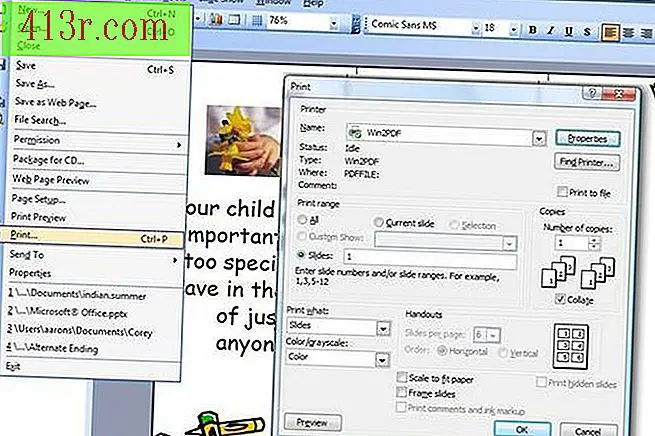 спасяване
спасяване Запазете готовата брошура. За да го отпечатате, кликнете върху бутона "Office" в PowerPoint 2007 или върху менюто "Файл" в PowerPoint 2003 и изберете "Печат". В "Интервал на отпечатване" изберете "Slides" и въведете номер 1. Кликнете върху "OK". Първият слайд ще бъде отпечатан. Трябва да обърнете хартията и отново да я поставите в принтера. След това отпечатайте обратната страна на брошурата. Сгънете го по линиите и се насладете.







